WPS怎么手动绘制表格? WPS表格的制作方法
摘要:我们在使用WPS文字编辑文字的时候,有时候需要对页面插入表格,大家可以选择自动打入表格,也可以手动绘制表格喔,一起来看一下。1、打开你的WP...
我们在使用WPS文字编辑文字的时候,有时候需要对页面插入表格,大家可以选择自动打入表格,也可以手动绘制表格喔,一起来看一下。
1、打开你的WPS文字,来打开始编辑页面。
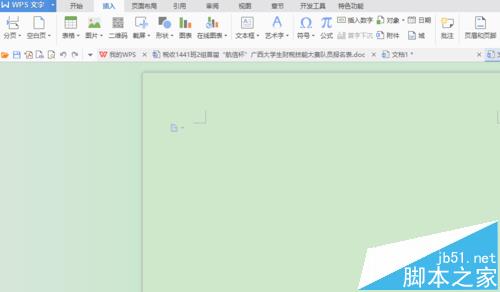
2、鼠标点击选中你要插入表格的页面区域位置。

3、鼠标点击选择菜单栏处的“插入——表格”菜单。

4、然后选择表格菜单下的“绘制表格”。

5、然后将鼠标移到插入表格的位置,按住左键不放,然后往下方和右方拉动鼠标。

6、这时候,就会出现有栏有列的虚线框,栏数和列数会随着鼠标拉动而相应发生改变,选择好合适你的表格行数列数就可以了,然后按ESC键就可以退出来了。

【WPS怎么手动绘制表格? WPS表格的制作方法】相关文章:
★ 在Excel2010中将条件格式转换成普通格式的图文方法步骤
上一篇:
WPS柱形图表怎么给坐标添加箭头?
